ps制作象冰冰的字
1、第一步:打开电脑,在打开软件。新建文件,背景填充为蓝色。
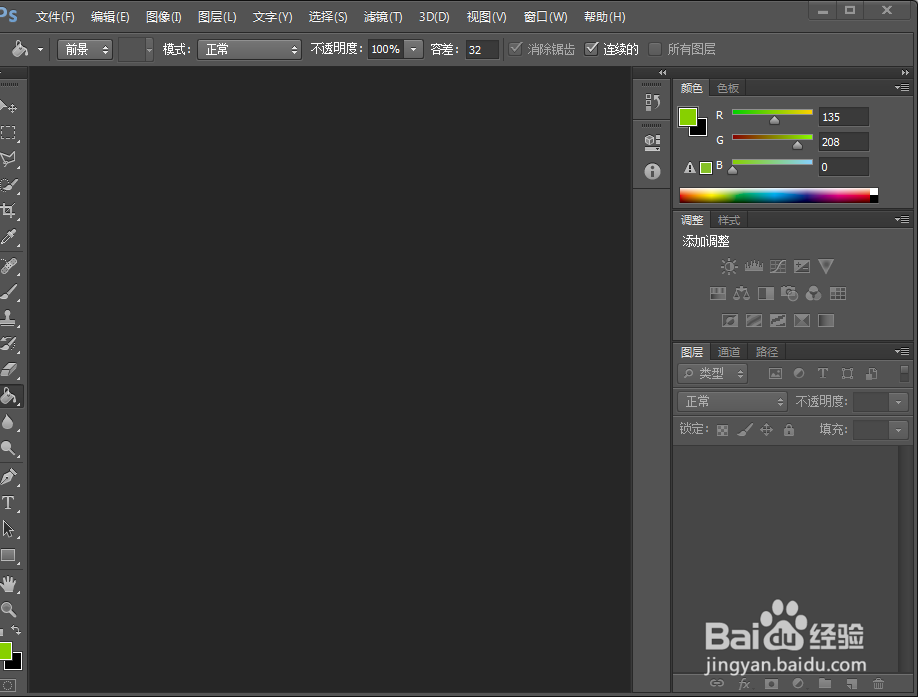
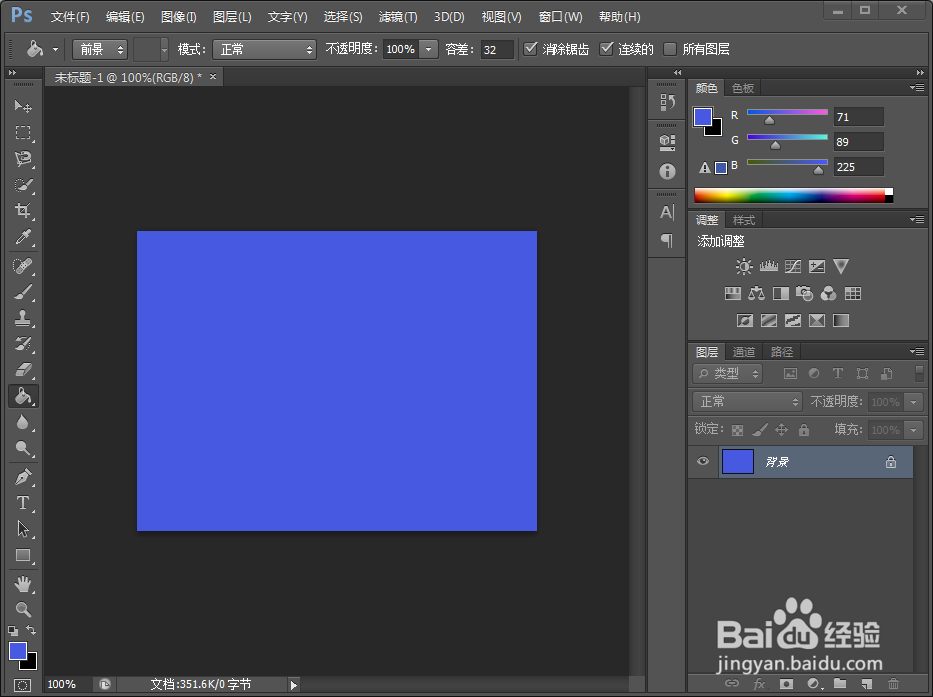
2、第二步:点击通道,新建通道。点击文字工具,写上文字,在点击移动工具。

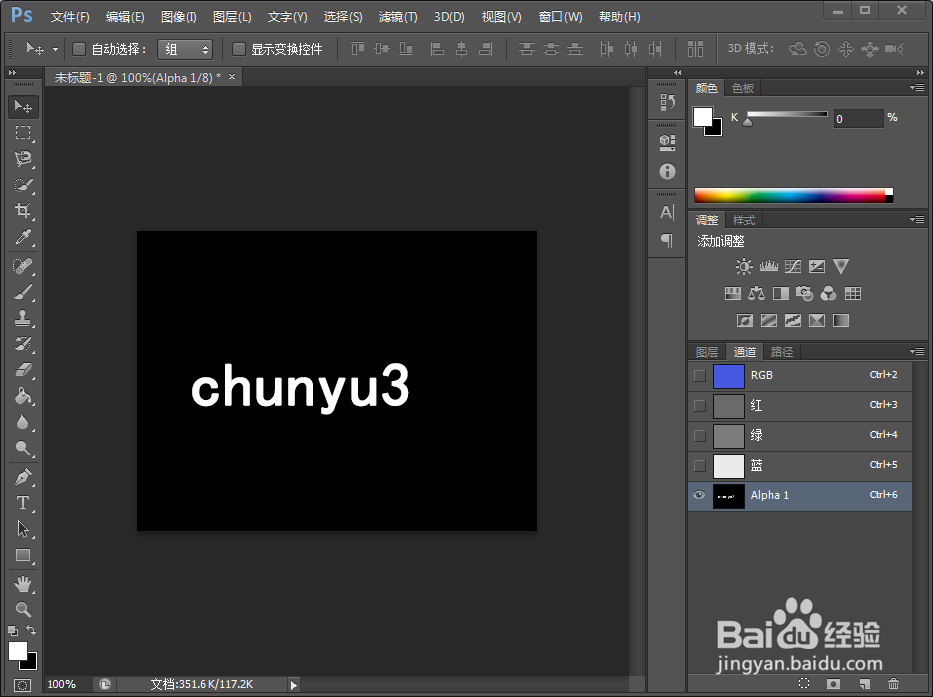
3、第三步:复制通道,在点击滤镜-像素化-碎片。
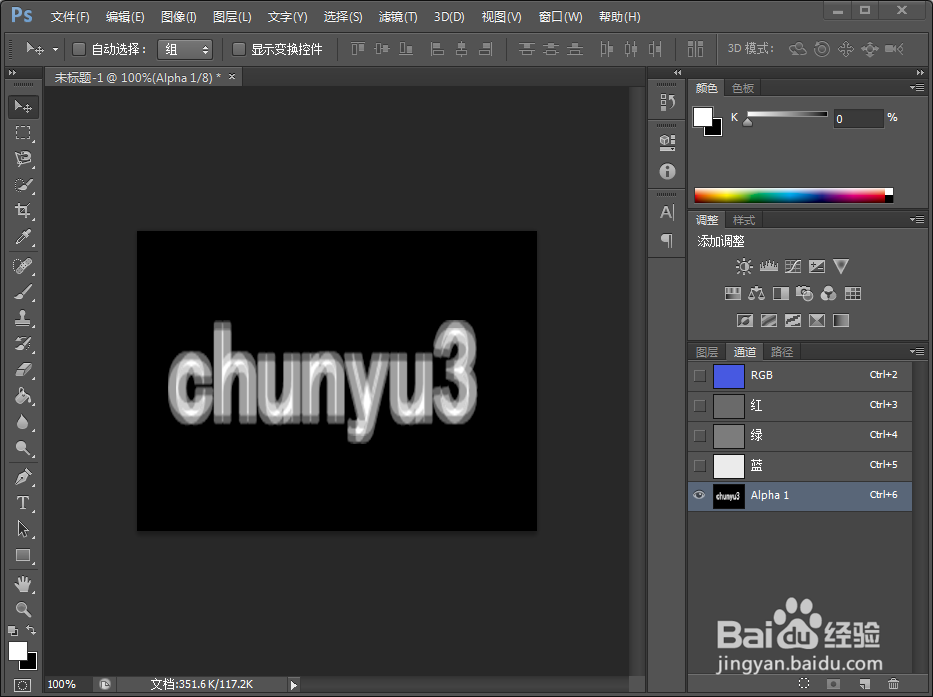
4、第四步:选择全部,点击编辑-拷贝。点击RGB在点击图层。取消选区。在点击编辑-粘贴,
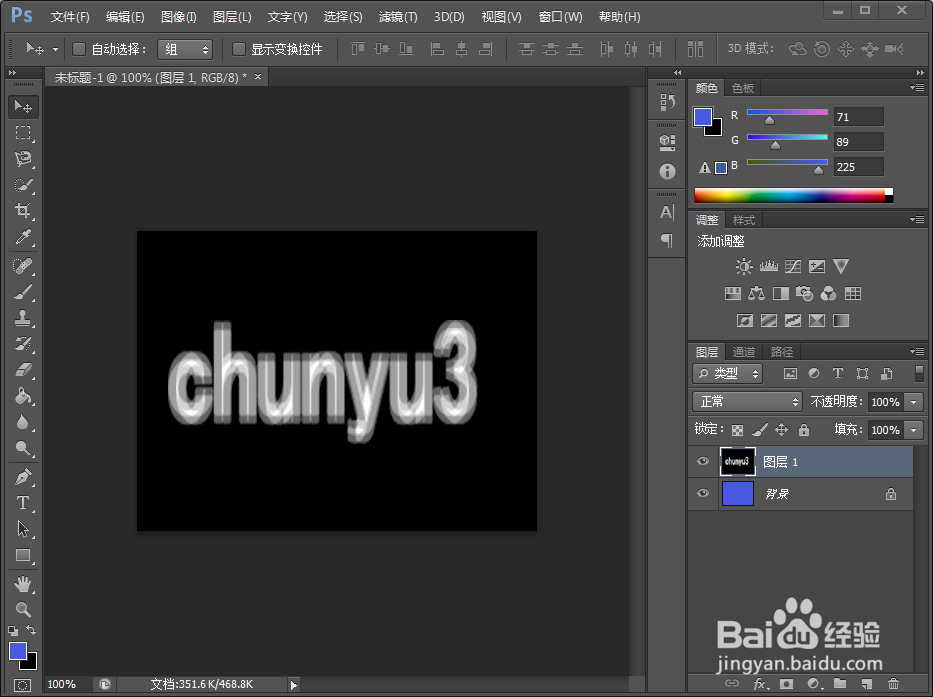
5、第五步:点击滤镜-像素化-晶格化。单元格大小5点击确定。
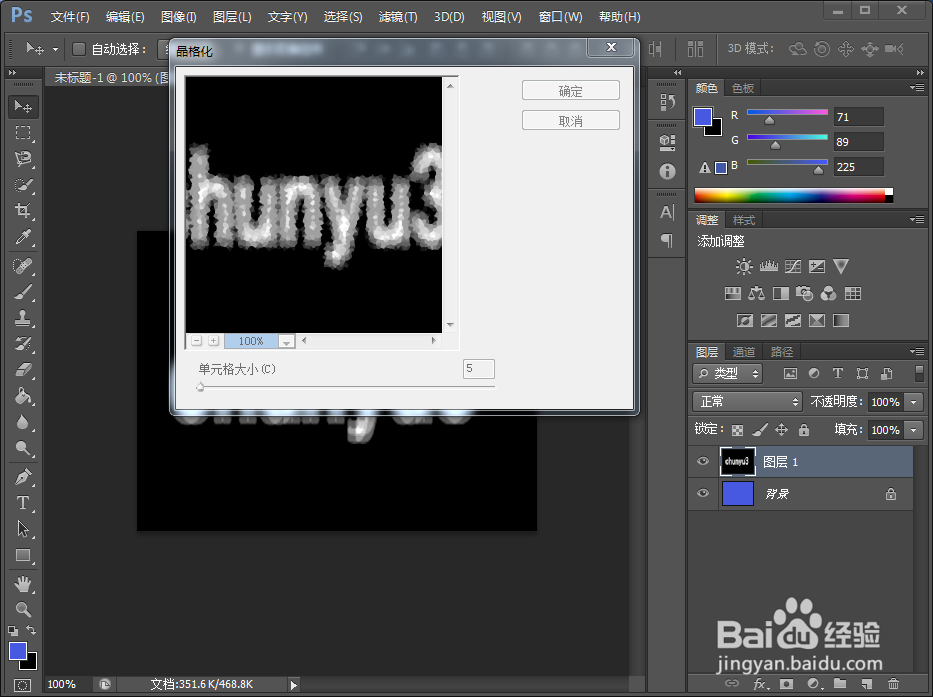
6、第六步:点击图像-调整-色相饱和度。着色打钩调整好颜色-确定。
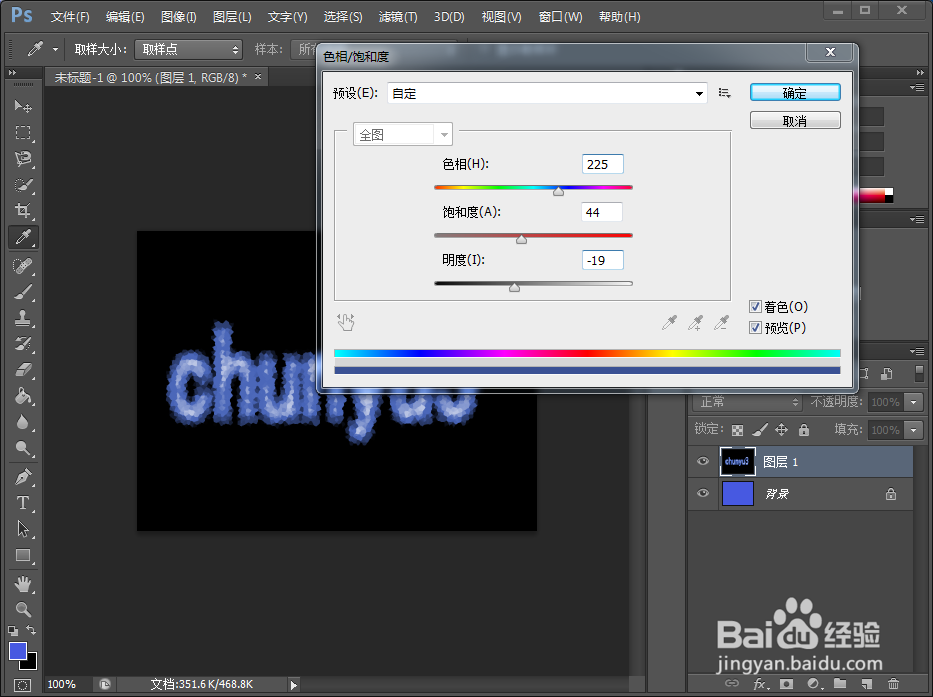
7、第七步:图像-图像旋转,顺时针90度,滤镜-风格化,风从右向左-确定
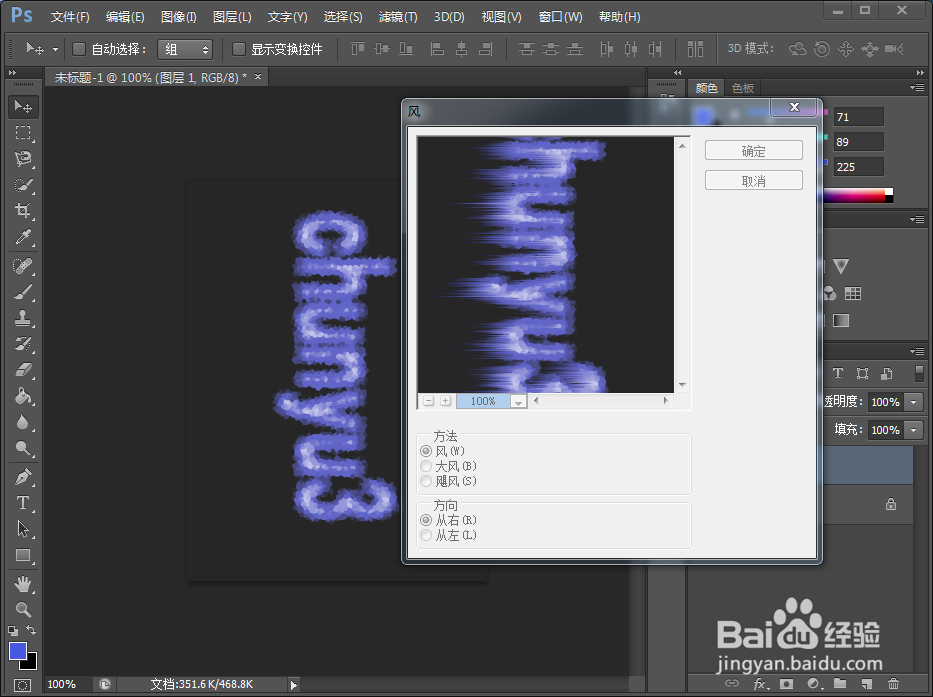
8、第八步:图像-图像旋转-逆时针旋转90度。冰字就做好了。

声明:本网站引用、摘录或转载内容仅供网站访问者交流或参考,不代表本站立场,如存在版权或非法内容,请联系站长删除,联系邮箱:site.kefu@qq.com。